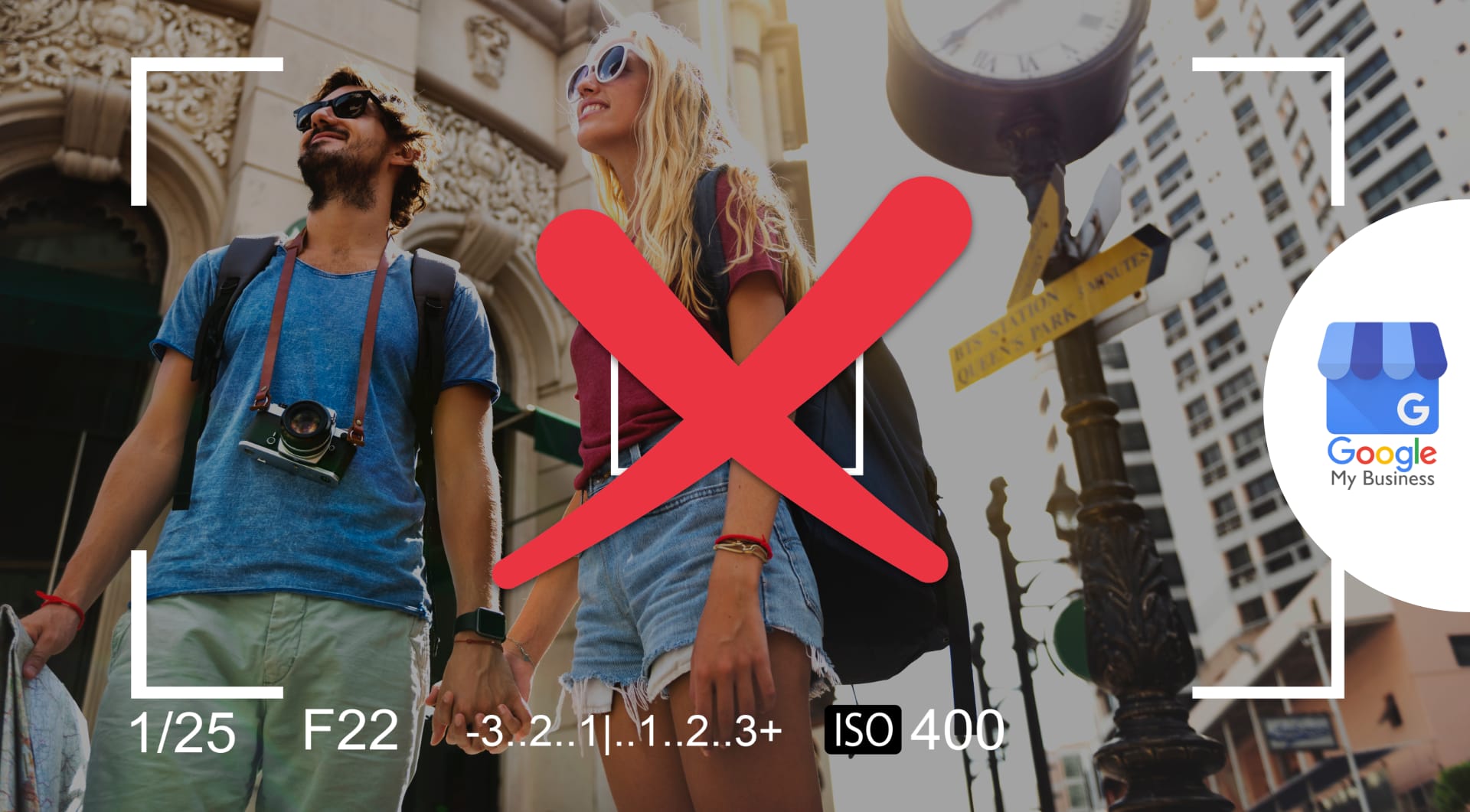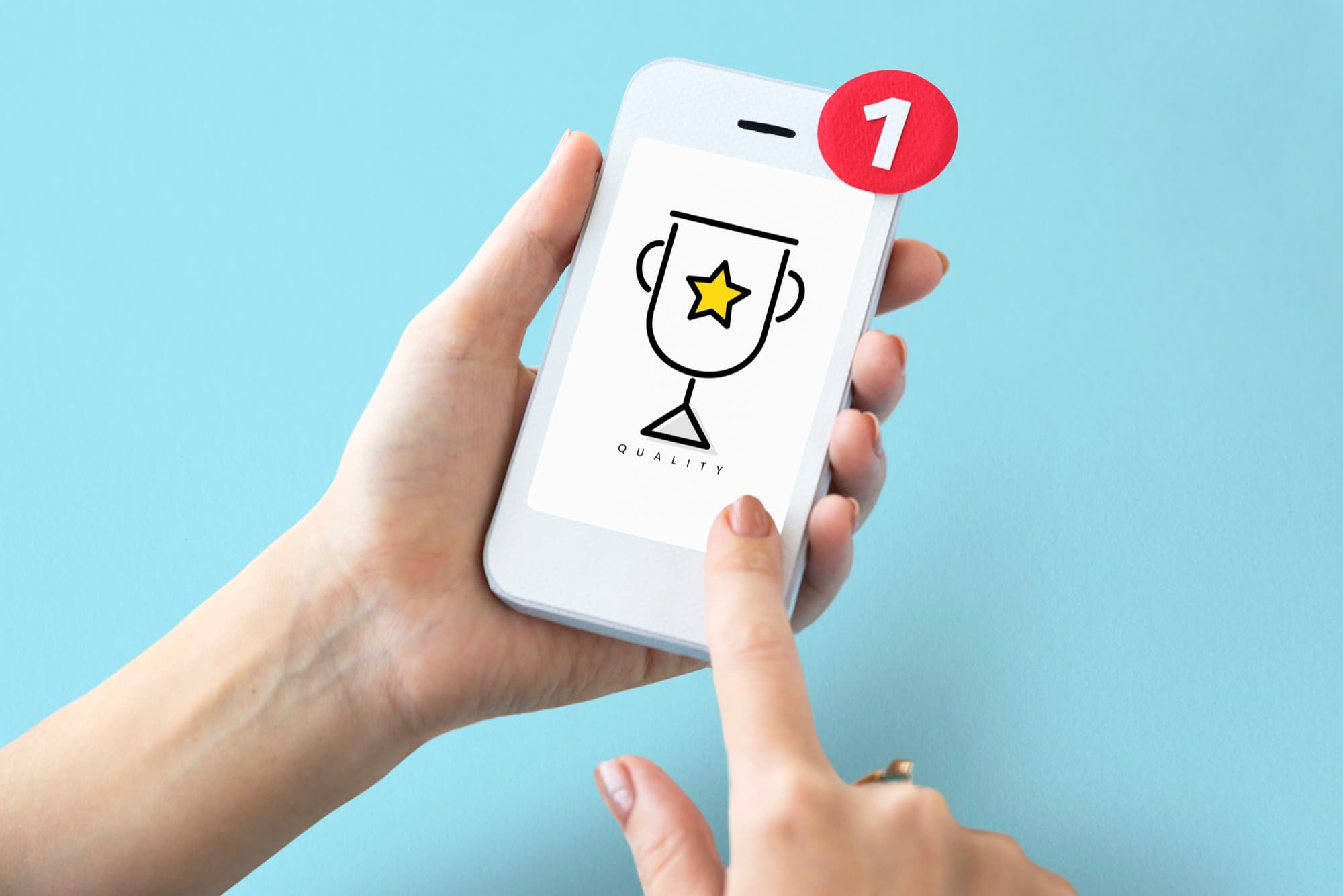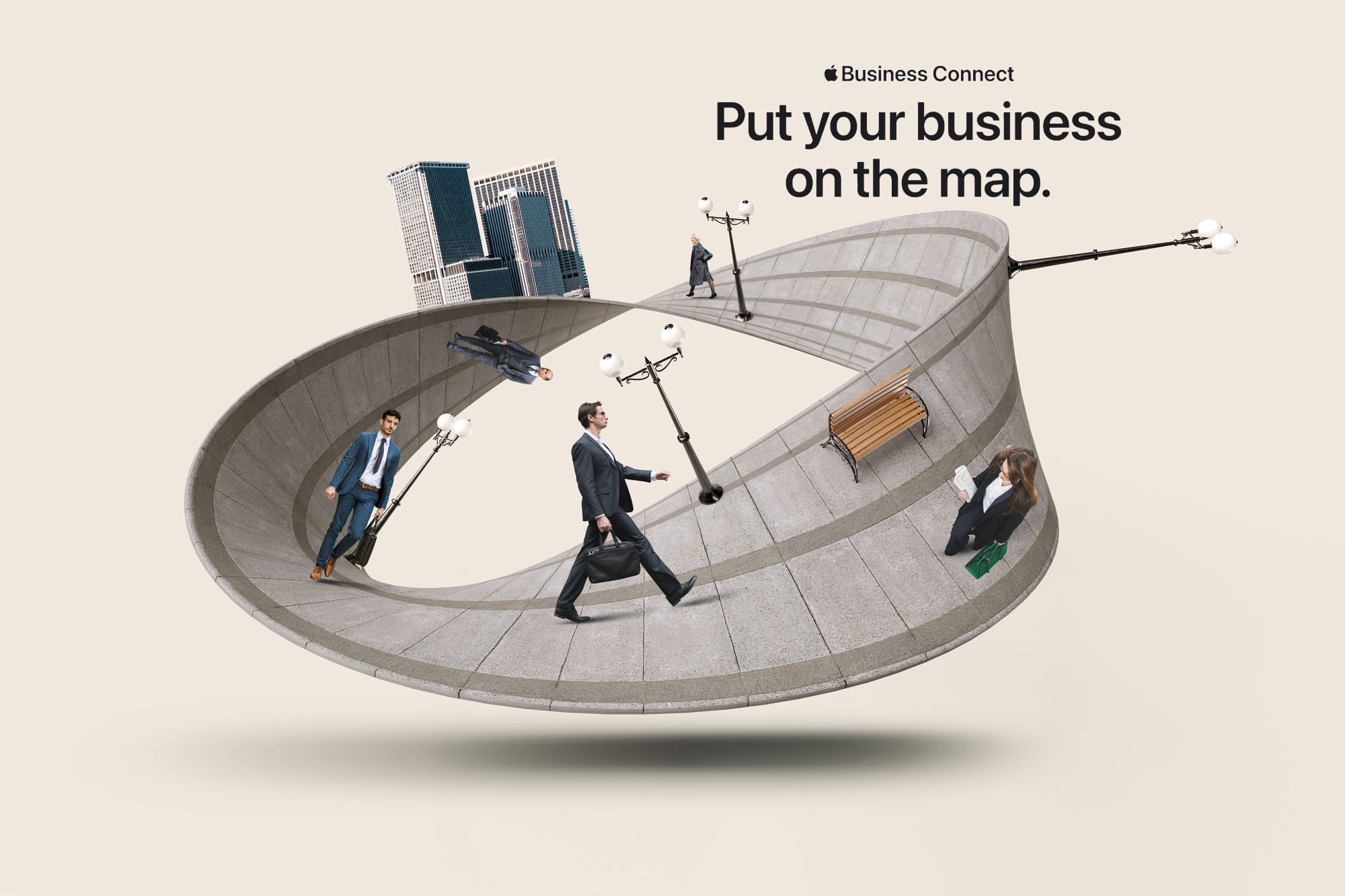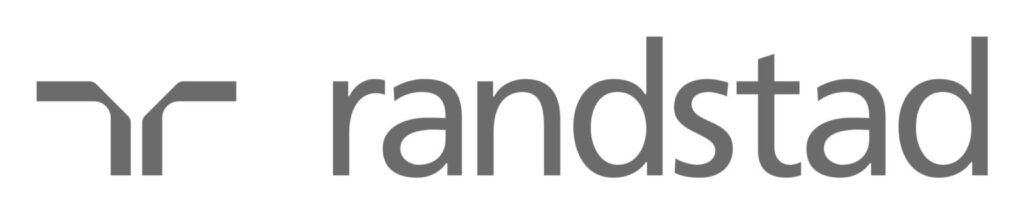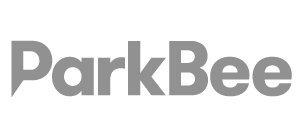Jouw Google Bedrijfsvermelding fungeert als een virtuele winkelpui en biedt potentiële klanten waardevolle inzichten in jouw aanbod, sfeer en merkidentiteit. Foto's staan centraal in deze presentatie en beïnvloeden hoe potentiële klanten het bedrijf zien.
In de dynamische wereld van online reviews en door gebruikers gegenereerde content kunnen bedrijven echter ongewenste of irrelevante foto's tegenkomen op hun Google Bedrijfsprofielen. Of het nu gaat om verouderde afbeeldingen, onjuiste weergaven of foto's die niet meer in lijn zijn met jouw merkimago, weten hoe je dergelijke inhoud effectief kunt verwijderen is cruciaal om controle te houden over jouw online verhaal.
In deze uitgebreide handleiding begeleiden we je nauwkeurig en eenvoudig bij het verwijderen van foto's uit jouw Google Bedrijfsprofielvermelding. Van het openen van het dashboard van jouw account tot het identificeren en verwijderen van ongewenste afbeeldingen. En we voorzien je van uitvoerbare stappen en best practices om het proces te stroomlijnen.
Foto's verwijderen van Google Bedrijfsprofiel
Om foto's uit je Google Bedrijfsvermelding te verwijderen, kun je de volgende stappen volgen:
Stap 1: Aanmelden bij Google Bedrijfsprofiel
Ga naar de website Google Mijn Bedrijf(https://www.google.com/business/) en meld je aan met het Google account dat is gekoppeld aan jouw bedrijfsvermelding.
Stap 2: Zoek je bedrijfsvermelding
Zodra je bent aangemeld, kom je op een dashboard met je bedrijfsvermeldingen. Zoek en selecteer de specifieke vermelding waaruit je foto's wilt verwijderen.
Stap 3: Navigeer naar foto's
Klik binnen de geselecteerde bedrijfsvermelding op de afbeelding die bij het profiel hoort.
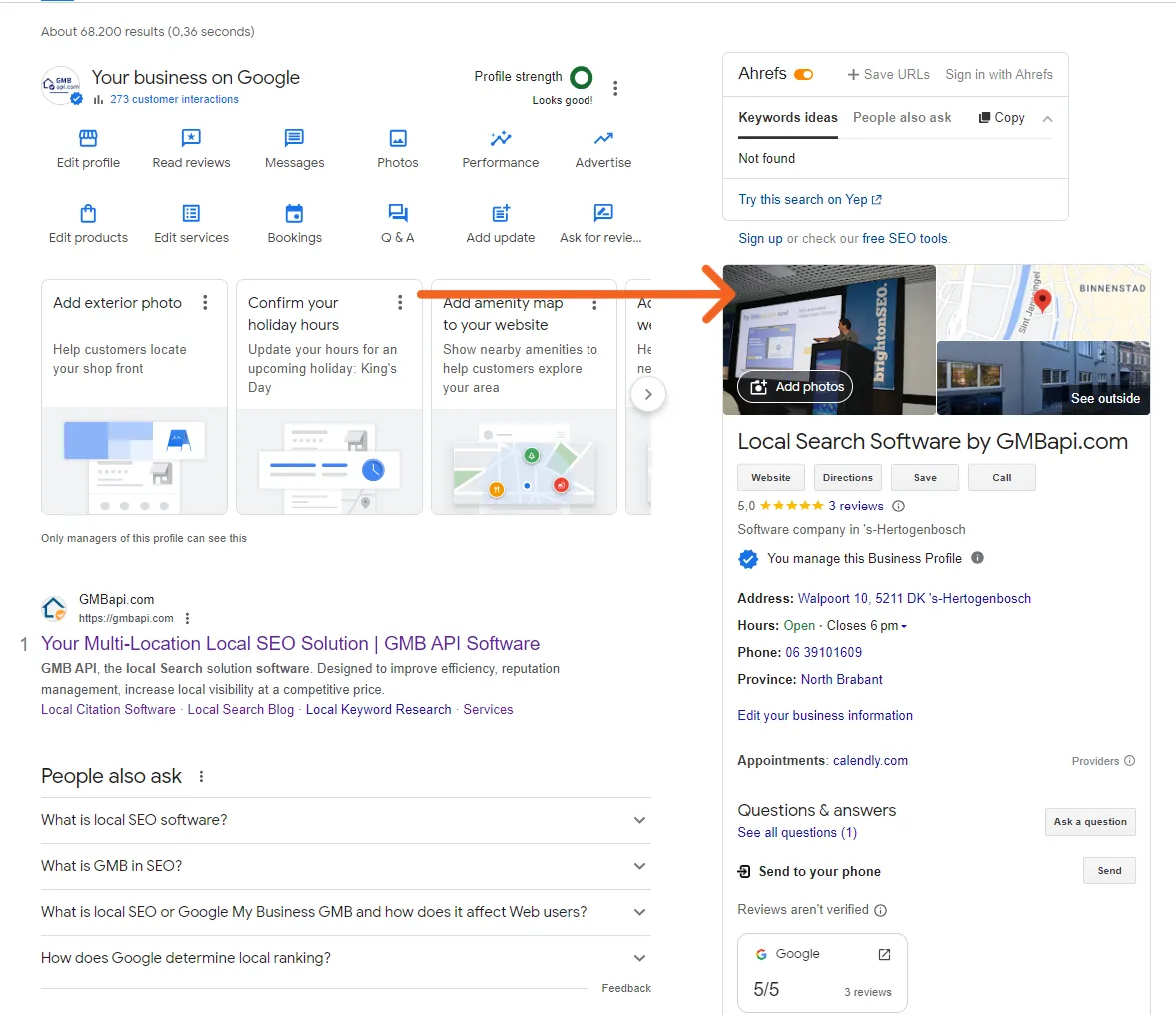
Stap 4: Kies de foto die je wilt verwijderen
Blader door de foto's en selecteer de foto die je wilt verwijderen
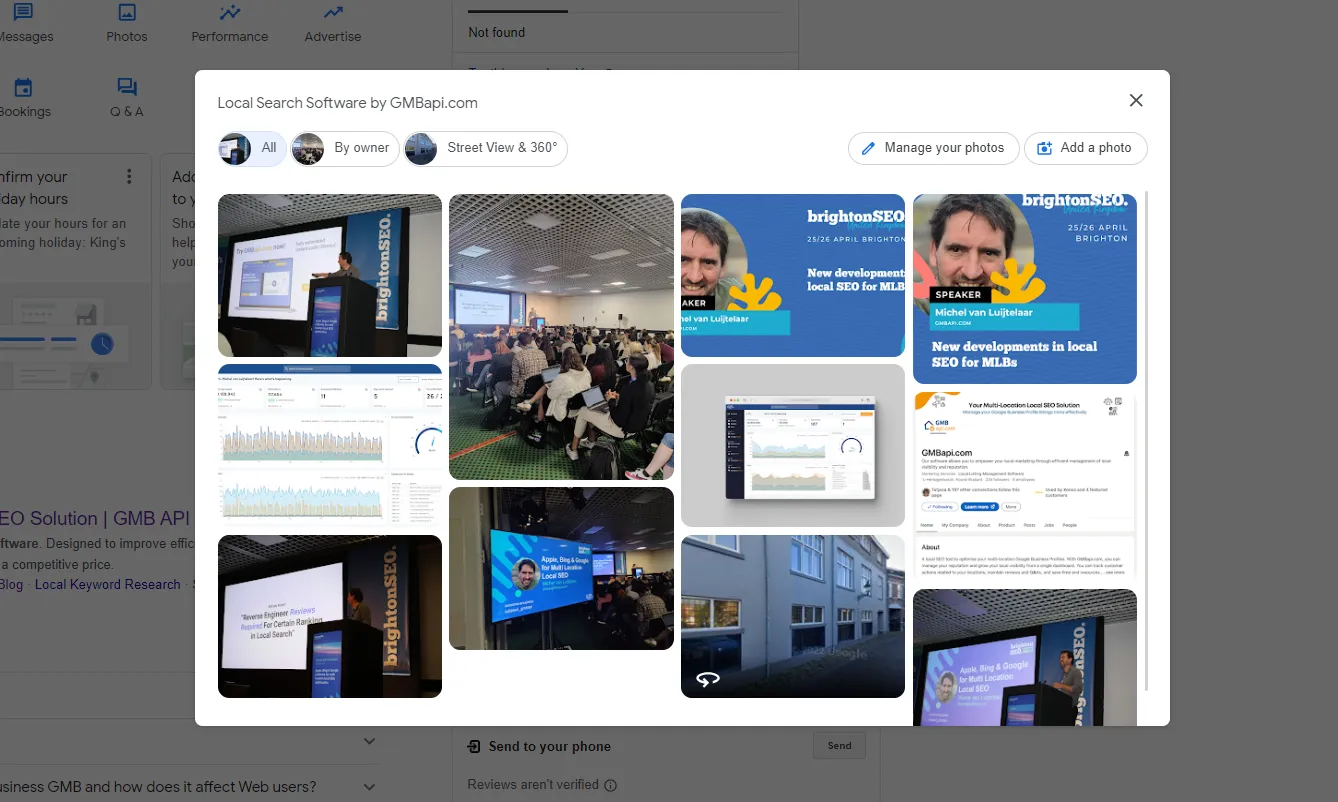
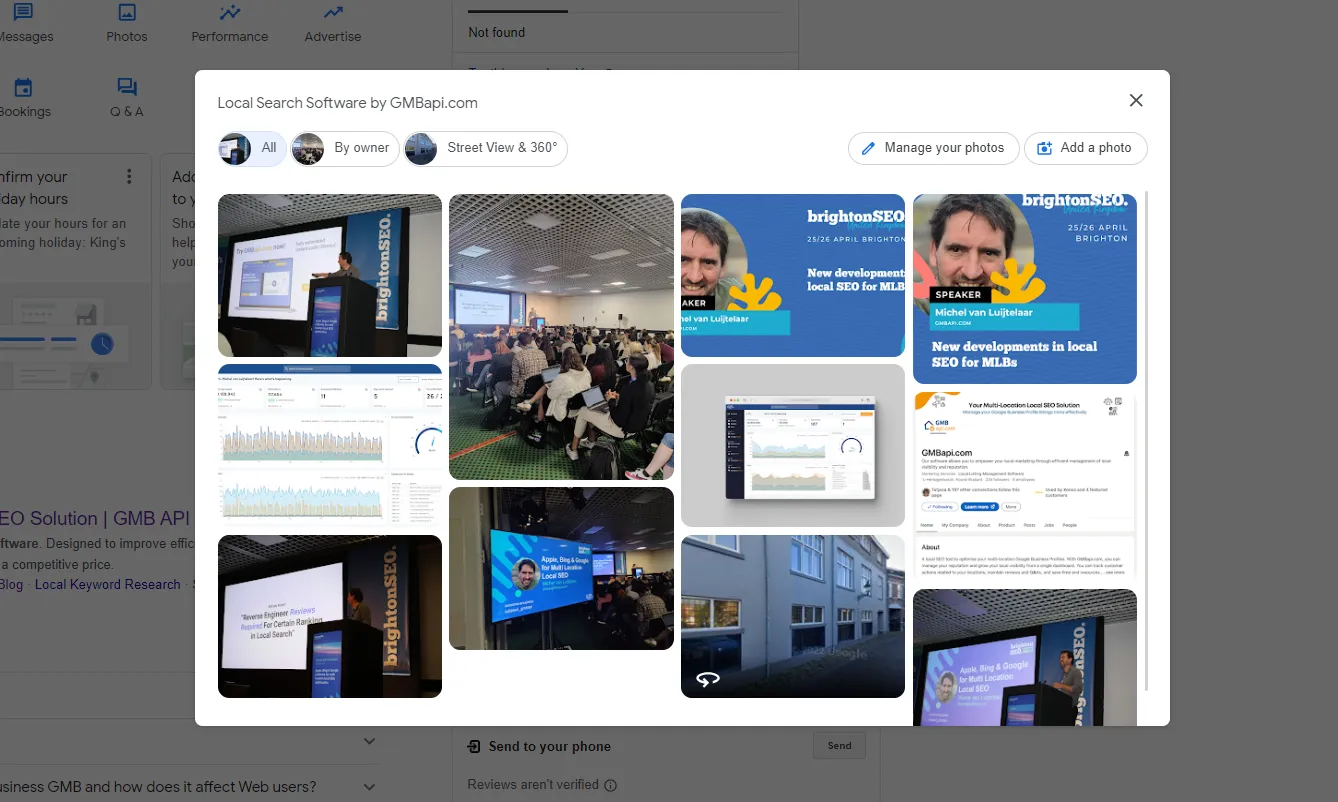
Stap 5: Klik op de foto
Open de geselecteerde foto in volledige weergave door erop te klikken. Zoek het vlagpictogram in de rechterbenedenhoek en klik erop.
Stap 6: Bevestig de verwijdering
Google vraagt je om de reden voor verwijdering te bevestigen in een lijst met opties. Selecteer de juiste reden en klik op "Verzenden" om de verwijdering te bevestigen.
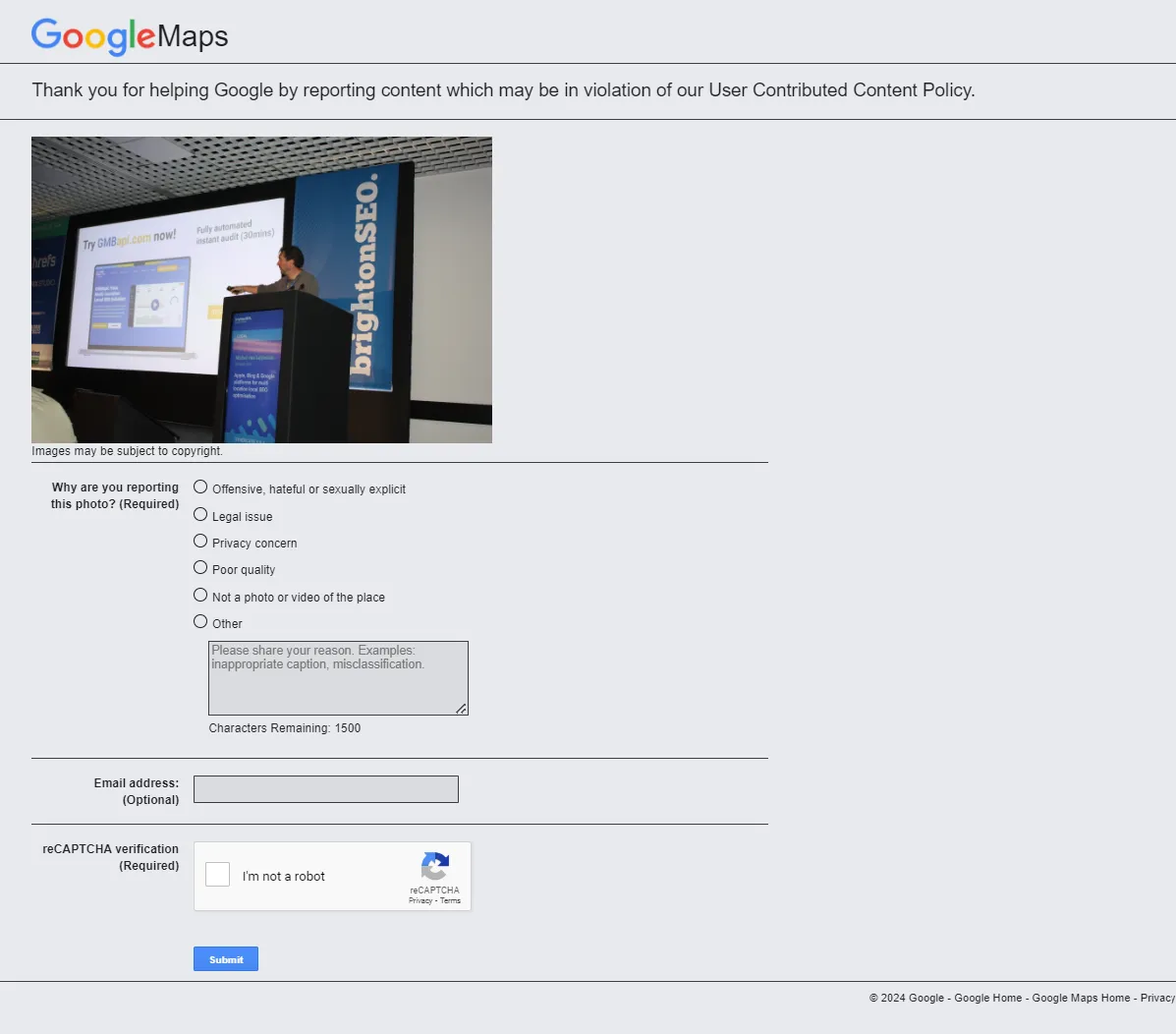
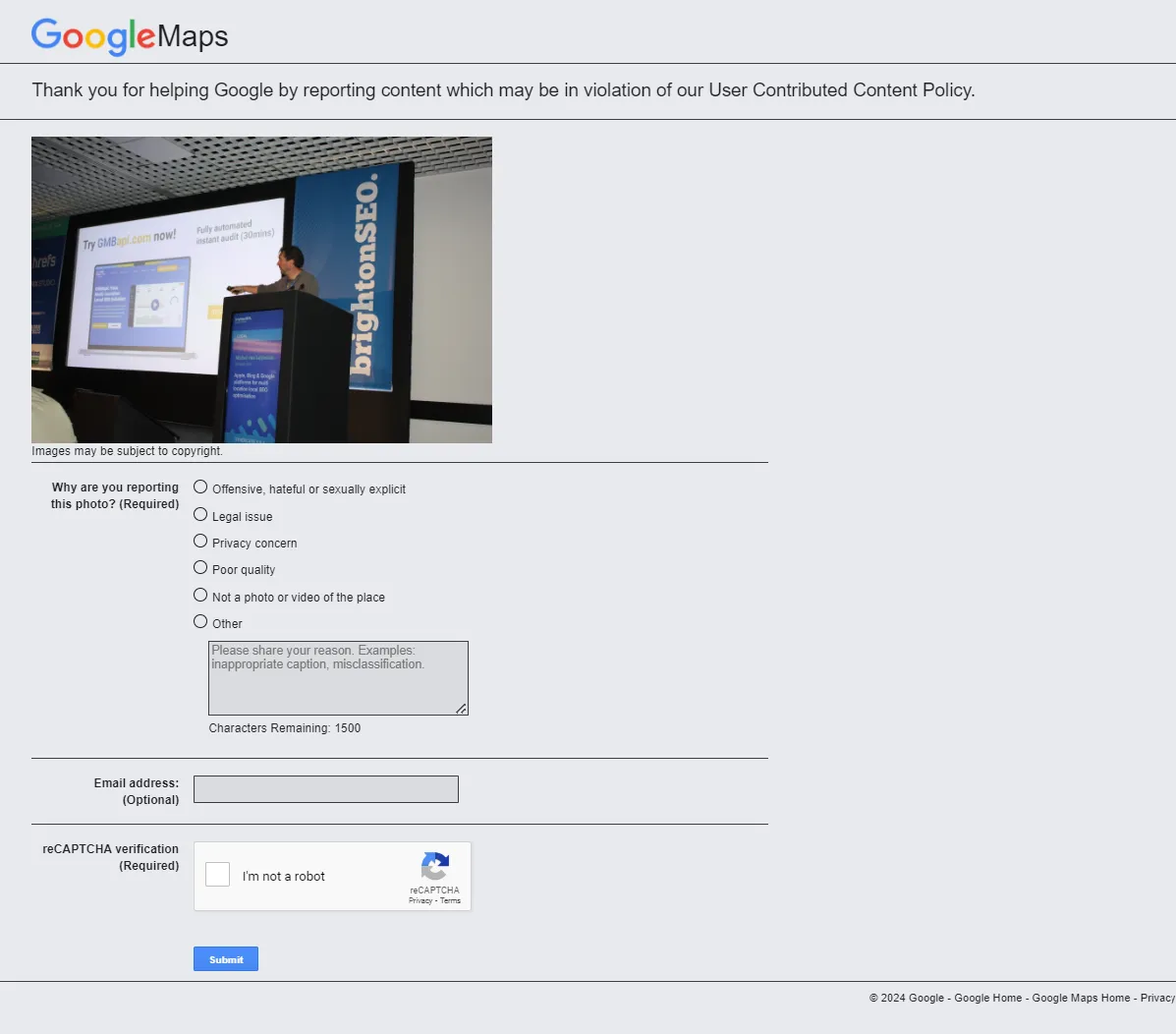
Stap 7: Herhaal indien nodig
Als je meerdere foto's wilt verwijderen, herhaal je het proces voor elke foto.
Stap 8: Vernieuw je vermelding
Nadat je de verwijdering van de ongewenste foto's hebt aangevraagd, kan het enige tijd duren voordat de wijzigingen worden weergegeven in jouw Google Bedrijfsvermelding. Bezoek je vermelding later opnieuw om te bevestigen dat de foto's zijn verwijderd.
Ongepaste foto's melden
Het is belangrijk om te weten dat je weliswaar foto's kunt verwijderen die je zelf hebt geüpload, maar niet alle door gebruikers gemaakte foto's uit jouw vermelding kunt verwijderen. Je kan echter wel ongepaste of irrelevante door gebruikers gegenereerde foto's melden bij Google, zodat deze kunnen worden beoordeeld en mogelijk verwijderd.
Door deze stappen te volgen, kan je de foto's bij jouw Google Bedrijfsvermelding effectief beheren en ervoor zorgen dat jouw online aanwezigheid het bedrijf nauwkeurig weergeeft.
Lees meer over het in bulk uploaden van afbeeldingen naar GMB en afbeeldingsbeheer.
GMBapi - Lokale SEO-oplossing voor meerdere locaties
Met GMBapi heb je naadloos beheer, controle en optimalisatie van al jouw vermeldingen via één uniforme tool. Dit robuuste platform stelt je in staat om relevante trefwoorden te extraheren, reviews te beheren en moeiteloos vragen en antwoorden te beantwoorden, waardoor je kostbare tijd en middelen bespaart. Door gebruik te maken van deze mogelijkheden kan je jouw lokale vindbaarheid en algemene vindbaarheid aanzienlijk verbeteren.
Begin vandaag nog door een gratis proefaccount aan te maken bij GMBapi. Begin met het maximaliseren van jouw lokale SEO potentieel en boek impactvolle resultaten voor jouw bedrijf.